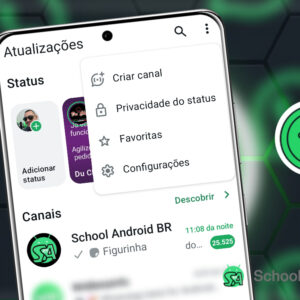A integração de inteligência artificial em ferramentas cotidianas, como teclados de smartphones, tem se tornado cada vez mais comum.
O SwiftKey, desenvolvido pela Microsoft, é um exemplo disso, oferecendo acesso direto ao Bing e ao GPT-4 para pesquisas, redação assistida e interações via chatbot. Neste guia, explicaremos como configurar e aproveitar esses recursos no seu dispositivo Android ou iPhone (iOS).
Por que usar um teclado com IA?
Teclados inteligentes vão além da digitação tradicional, proporcionando:
- Pesquisas rápidas sem sair do aplicativo em uso.
- Sugestões de texto baseadas em contexto.
- Tradução instantânea e correções gramaticais.
- Interação com chatbots para tirar dúvidas ou gerar ideias.
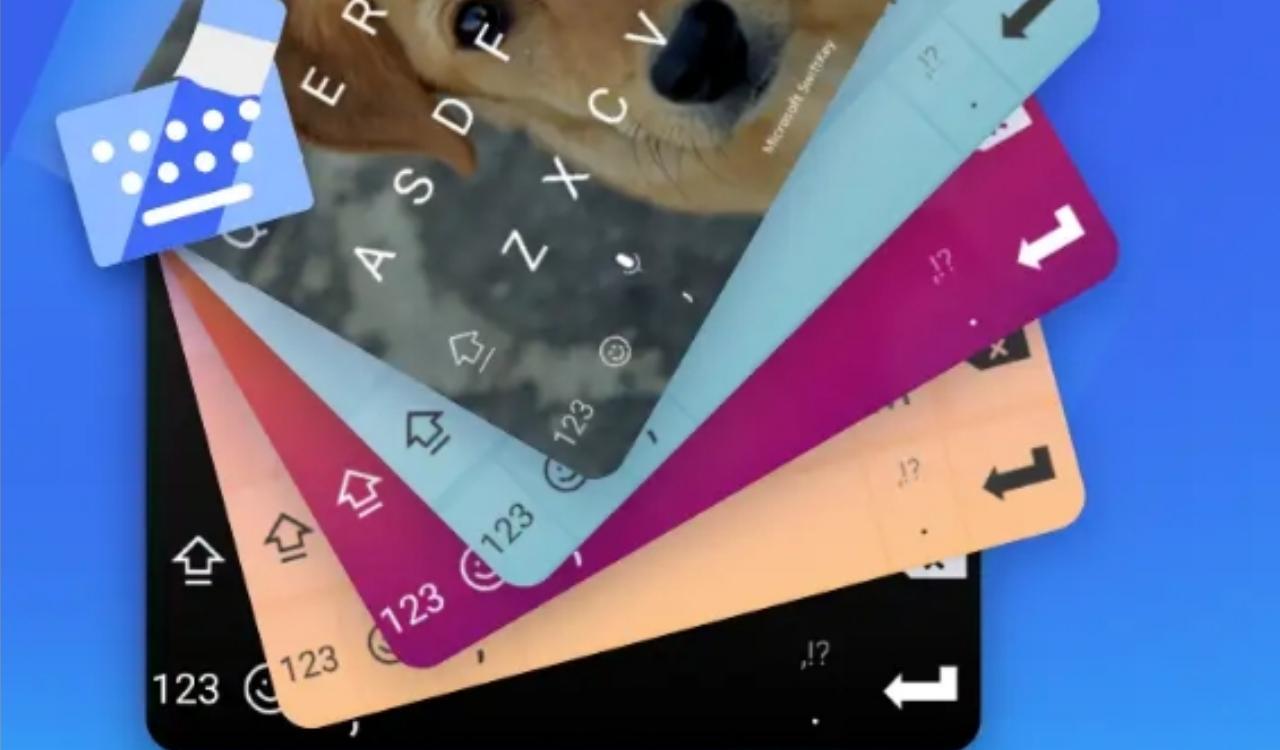
A seguir, veja como ativar e utilizar essas funcionalidades.
Como configurar o SwiftKey no seu celular
1. Baixe e Instale o Aplicativo
- Abra a Google Play Store (Android) ou App Store (iPhone).
- Busque por “Microsoft SwiftKey” e toque em Instalar.
2. Ative o Teclado
- Após a instalação, abra o aplicativo e siga as instruções para habilitar o SwiftKey como teclado padrão.
- Em Configurações do Dispositivo, ative a permissão para o teclado (o caminho varia conforme o sistema operacional).
3. Personalize as Preferências
- Ajuste o layout, tema e idiomas conforme sua preferência.
- Habilite “Previsão de texto” e “Correção automática” para melhorar a digitação.
Como acessar a IA do Bing no SwiftKey
1. Use a Barra de Pesquisa Integrada
- Toque no ícone do Bing (localizado na barra superior do teclado).
- Aceite os termos de serviço e permissões necessárias (como acesso a localização, se aplicável).
- Digite sua consulta diretamente no teclado para ver resultados instantâneos.
2. Recursos Avançados de Pesquisa
- Pesquisa por voz: Toque no microfone para falar sua dúvida.
- Tradução: Digite frases como “traduzir bom dia para inglês” para obter respostas rápidas.
- Notícias e clima: Consulte informações atualizadas sem abrir um navegador.
Como usar o Chatbot com GPT-4
1. Acesse o Modo Chat
- Toque no ícone “Chat” (ao lado do Bing).
- Aceite os termos para permitir o processamento do seu texto pela IA.
2. Faça Perguntas ou Solicite Tarefas
- Exemplo: “Escreva um e-mail profissional para agradecer uma reunião”.
- A IA gerará respostas contextualizadas, que podem ser copiadas e coladas diretamente.
3. Explore outras funções
- Gerar ideias: Peça sugestões para projetos ou conteúdos.
- Resumir textos: Cole um trecho longo e solicite um resumo.
- Aprender sobre temas: Pergunte sobre história, tecnologia ou curiosidades.
Dicas para aproveitar melhor o SwiftKey com IA
- Atualize o Aplicativo: Novos recursos são adicionados frequentemente.
- Use Vários Idiomas: Ideal para quem comunica-se em mais de uma língua.
- Personalize o Tema: Escolha cores e fundos para melhorar a experiência visual.
- Revise Permissões: Caso o recurso não funcione, verifique se o SwiftKey tem acesso a rede e localização (opcional).
Limitações e soluções para problemas comuns
- “O ícone do Bing/Chat não aparece”: Verifique se o recurso está disponível em sua região (algumas funções são liberadas gradualmente).
- “Respostas imprecisas”: Reformule a pergunta ou use palavras-chave mais claras.
- “Teclado lento”: Limite o número de idiomas ativos ou reinicie o aplicativo.
Este conteúdo é apenas informativo e não possui afiliação com a Microsoft ou SwiftKey. As funcionalidades podem variar conforme atualizações e região. Consulte o suporte oficial para informações precisas. O uso da IA está sujeito aos termos do serviço.
O SwiftKey com IA do Bing e GPT-4 é uma ferramenta poderosa para produtividade e aprendizado no dia a dia. Desde pesquisas instantâneas até assistência por chatbot, suas funcionalidades podem otimizar tarefas simples e complexas.
Experimente as dicas deste guia e explore outras possibilidades, como a integração com Microsoft 365 para quem usa serviços da empresa. Se tiver dúvidas, consulte o suporte oficial da Microsoft.